अपने कंप्यूटर पर पुरानी पुरानी तस्वीरों को कैसे पुनर्स्थापित करें
समाधान के लिए खोज रहे हैं पुरानी फोटो बहाली? कई टूल आपके पास मौजूद पुरानी तस्वीरों को पुनर्स्थापित करने में आपकी सहायता करेंगे। पुरानी फोटो बहाली कई लोगों के लिए जानी जाती है जो अपनी पुरानी छवियों को बढ़ाने की कोशिश कर रहे हैं। इसके अलावा, इस प्रक्रिया का उपयोग क्षतिग्रस्त छवियों को पुनर्स्थापित करने और उन्हें नया दिखाने के लिए भी किया जा रहा है। इसलिए, यदि आपके पास भी कोई पुरानी तस्वीर है जिसे आप पुनर्स्थापित करना चाहते हैं, तो आप उन विधियों का उपयोग कर सकते हैं जो हम आपको नीचे सिखाएंगे। पुरानी छवि को पुनर्स्थापित करने या अपस्केलर टूल का उपयोग करके क्षतिग्रस्त फ़ोटो को ठीक करने के सर्वोत्तम तरीके जानने के लिए इस ब्लॉग पोस्ट को पढ़ें।
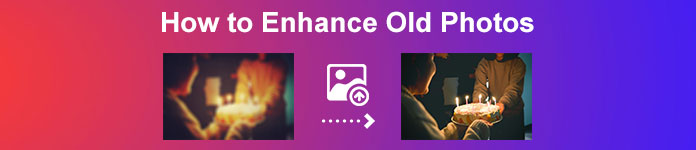
भाग 1. पुरानी फोटो बहाली ऑनलाइन मुफ्त
क्या आपके पास एक पुरानी विंटेज फोटो है जिसे आप नया बनाना चाहते हैं? आपकी छवि को उन्नत करने से पुरानी फ़ोटो को पुनर्स्थापित करना और उसे नया और सुंदर बनाना संभव हो जाता है। और अगर आप सोचते हैं कि ऐसा करना असंभव है, तो आप गलत हैं। क्योंकि इस शानदार ऑनलाइन एप्लिकेशन का उपयोग करके, आप आसानी से पुरानी विंटेज फोटो को पुनर्स्थापित कर सकते हैं जो आपके पास है।
FVC फ्री इमेज अपस्केलर
FVC फ्री इमेज अपस्केलर एक ऑनलाइन इमेज अपस्केलर है जो मुफ़्त और उपयोग में आसान है। यह टूल आपकी छवि को 2x, 4x, 6x और 8x आवर्धन तक बढ़ा सकता है। इसके अलावा, शुरुआती आसानी से इस छवि बढ़ाने वाले का उपयोग कर सकते हैं क्योंकि इसमें एक सरल और साफ यूजर इंटरफेस है। क्या अधिक है कि आप इसे Google, Firefox, और Safari सहित सभी वेब ब्राउज़र पर उपयोग कर सकते हैं। इसके अतिरिक्त, यह जेपीजी, जेपीईजी, पीएनजी, और बीएमपी जैसे सबसे मानक छवि प्रारूपों का समर्थन करता है। इस एप्लिकेशन के बारे में और भी बड़ी बात यह है कि यह एआई (आर्टिफिशियल इंटेलिजेंस) तकनीक का उपयोग करता है जो स्वचालित रूप से आपकी छवियों के निम्न-गुणवत्ता वाले हिस्सों का पता लगाता है और उन्हें बढ़ाता है। और अन्य ऑनलाइन अनुप्रयोगों के विपरीत, FVC फ्री इमेज अपस्केलर में तेजी से बढ़ने वाली प्रक्रिया है जो इसे सुविधाजनक बनाती है।
FVC फ्री इमेज अपस्केलर का उपयोग करके पुरानी तस्वीरों को कैसे बढ़ाएं:
चरण 1। अपने वेब ब्राउज़र पर जाएं और खोजें FVC फ्री इमेज अपस्केलर खोज बॉक्स पर। आप सीधे उनके मुख्य पृष्ठ पर जाने के लिए लिंक पर क्लिक कर सकते हैं।
चरण 2। और मुख्य यूजर इंटरफेस पर, क्लिक करें फोटो अपलोड करें उस पुरानी छवि को आयात करने के लिए बटन जिसे आप बढ़ाना या बढ़ाना चाहते हैं।
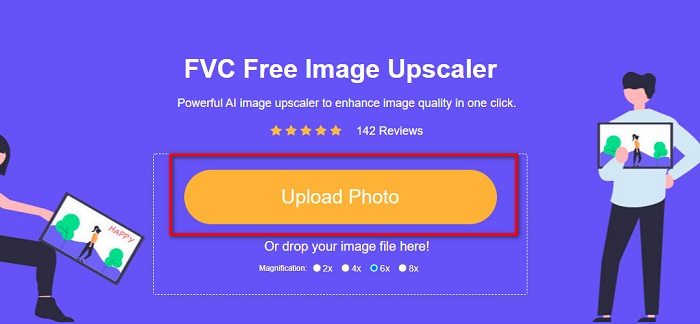
चरण 3। अपनी छवि अपलोड करने के बाद, चुनें बढ़ाई प्रीसेट जो आप अपनी छवि के लिए चाहते हैं। आप के बीच चयन कर सकते हैं 2x, 4x, 6x, और 8x. आवर्धन जितना अधिक होगा, आपकी छवि की गुणवत्ता उतनी ही बेहतर होगी।
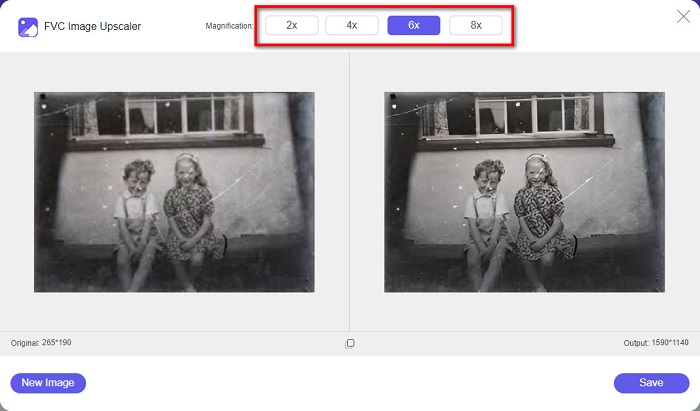
चरण 4। और फिर, अपनी उन्नत छवि और मूल छवि के बीच अंतर देखने के लिए अपने माउस को छवि पर ले जाएं।
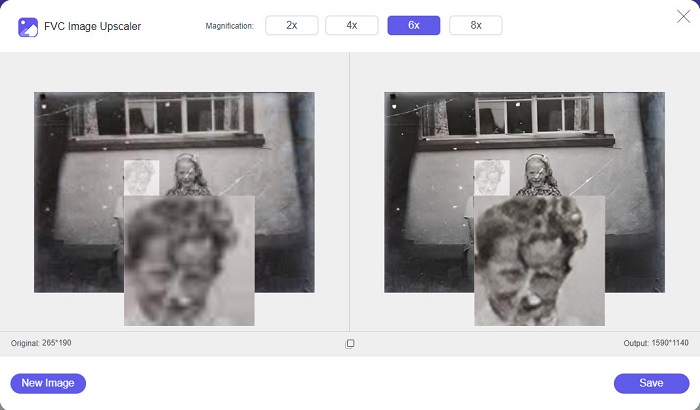
चरण 5। जब आप अपनी छवि में सुधार कर लें, तो क्लिक करें सहेजें अपनी छवि को अपने डिवाइस पर सहेजने के लिए बटन।
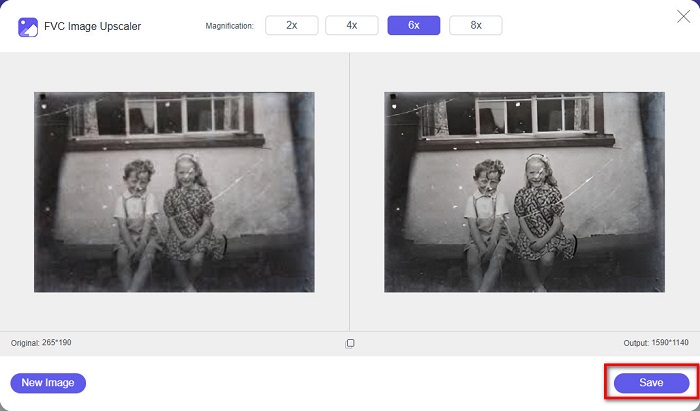
और बस! 1-2-3 जितना आसान, आप अपनी पुरानी विंटेज फ़ोटो को नया और बेहतर दिखाने के लिए उसे बढ़ा सकते हैं।
ज़ायरो
ज़ायरो इमेज अपस्केलर इंटरनेट के सबसे प्रसिद्ध इमेज अपस्केलिंग टूल में से एक है। इसमें उपयोग में आसान सॉफ़्टवेयर इंटरफ़ेस है, जो इसे उपयोगकर्ता के अनुकूल टूल बनाता है। इसके अलावा, यह एआई इमेज रीटचिंग प्रक्रिया का भी उपयोग करता है, स्वचालित रूप से उस पुरानी छवि को अपग्रेड करता है जिसे आप बढ़ाना चाहते हैं। यह Google और Firefox जैसे सभी वेब ब्राउज़रों पर भी उपलब्ध है। इसके अलावा, यह कुछ मानक छवि प्रारूपों का समर्थन करता है, जैसे कि जेपीजी और पीएनजी।
इसके अलावा, यह टूल आपकी छवि के रिज़ॉल्यूशन को बढ़ाता है, जिससे यह गुणवत्ता में बेहतर होता है। हालाँकि, आप देखेंगे कि यह आपकी छवि को बहुत अधिक नहीं बढ़ाता है। इसमें ऐसे विज्ञापन भी हैं जो आपका ध्यान भंग कर सकते हैं। बहरहाल, कई शुरुआती अभी भी इस उपकरण का उपयोग करते हैं क्योंकि इसमें एक सरल यूजर इंटरफेस है।
Zyro का उपयोग करके मुफ्त में ऑनलाइन फोटो बहाली:
चरण 1। खोजें ज़ायरो अपने ब्राउज़र पर ऑनलाइन छवि बढ़ाने वाला, फिर सीधे उनके मुख्य पृष्ठ पर जाएं। पहले इंटरफ़ेस पर, क्लिक करें तस्वीर डालिये पुरानी फोटो अपलोड करने के लिए बटन जिसे आप बढ़ाना चाहते हैं।
चरण 2। तब से ज़ायरो एआई-बढ़ाने की प्रक्रिया का उपयोग करता है, यह स्वचालित रूप से आपकी छवि को बढ़ाता है। फिर, आप अपनी मूल छवि और अपनी उन्नत पुरानी छवि के बीच अंतर देखेंगे।
चरण 3। अंत में, टिक करें डाउनलोड अपने डिवाइस पर अपनी उन्नत छवि डाउनलोड करने के लिए बटन।
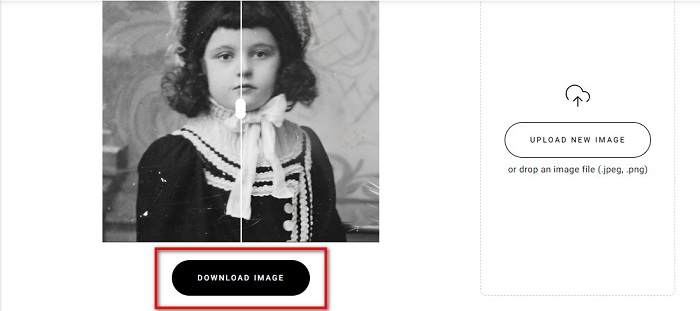
भाग 2. पुरानी तस्वीरों को ऑफलाइन कैसे बढ़ाएं
यदि आप किसी पुराने फोटो को बढ़ाने के लिए इंटरनेट पर निर्भर एप्लिकेशन का उपयोग नहीं करना चाहते हैं, तो हम आपको एक ऑफ़लाइन टूल के साथ प्रस्तुत करेंगे जो कि कोशिश करने लायक है। एक बार जब आप ऑफ़लाइन एप्लिकेशन का उपयोग कर लेते हैं, तो आपको छवि को बेहतर बनाने के लिए इंटरनेट तक पहुंच की आवश्यकता नहीं होगी। इसलिए, पुराने फ़ोटो को ऑफ़लाइन सुधारने का तरीका जानने के लिए इस अनुभाग को अच्छी तरह से पढ़ें।
HitPaw फोटो एन्हांसर एक ऑफलाइन इमेज अपस्केलर है जिसे आप विंडोज और मैक सहित लगभग सभी मीडिया प्लेटफॉर्म पर डाउनलोड कर सकते हैं। इसके अलावा, यह एक एआई टेक्नोलॉजी अपस्केलिंग प्रक्रिया का उपयोग करता है जो स्वचालित रूप से आपकी तस्वीर की संतृप्ति, कंट्रास्ट और चमक को समायोजित करता है, और आपकी तस्वीर की गुणवत्ता को ठीक करता है. इसके अतिरिक्त, आप अपने इच्छित AI मॉडल को बदल सकते हैं। आप Denoise, Face और Colorize मॉडल के बीच चयन कर सकते हैं। इसके अलावा, आप अपनी छवि के उन्नत हिस्से को देखने के लिए अपनी छवि को ज़ूम कर सकते हैं। इसके अलावा, आप इस ऐप को मुफ्त में डाउनलोड कर सकते हैं, लेकिन सीमाओं के साथ। हिटपॉ फोटो एन्हांसर का नकारात्मक पक्ष यह है कि आपको अपनी उन्नत छवि को निर्यात करने के लिए प्रीमियम संस्करण का लाभ उठाने की आवश्यकता है।
HitPaw फोटो एन्हांसर का उपयोग करके पुरानी तस्वीरों को कैसे बढ़ाएं:
चरण 1। डाउनलोड हिटपॉ फोटो एन्हांसर आपके डिवाइस पर। स्थापना प्रक्रिया का पालन करें, फिर ऐप चलाएं।
चरण 2। सॉफ़्टवेयर के मुख्य इंटरफ़ेस पर, क्लिक करें छवियाँ चुनें उस छवि को ब्राउज़ करने के लिए बटन जिसे आप बढ़ाना चाहते हैं।
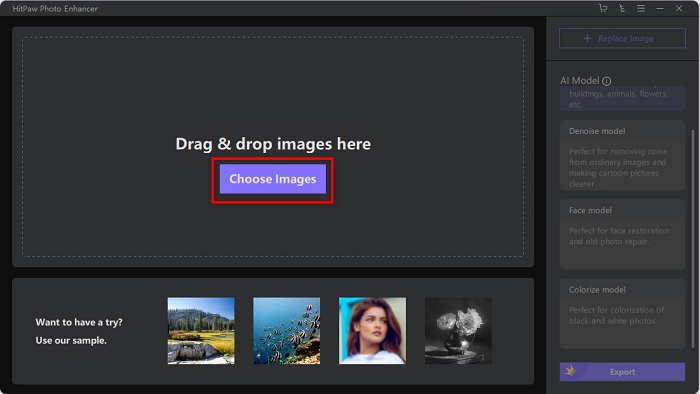
चरण 3। फिर, AI मॉडल पर क्लिक करें सामान्य मॉडल और यह पूर्वावलोकन परिणाम देखने के लिए बटन।
चरण 4। और फिर, आप देखेंगे कि आपकी छवि अब बेहतर हो गई है। दबाएं निर्यात अपनी छवि को बचाने के लिए बटन।
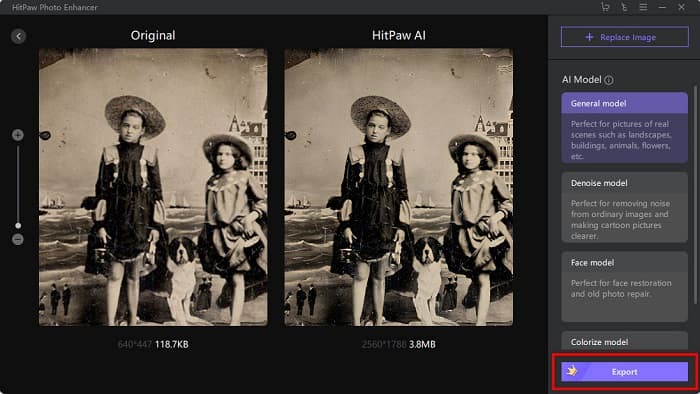
भाग 3. पुरानी तस्वीरों को बेहतर बनाने के बारे में अक्सर पूछे जाने वाले प्रश्न
जब आप अपनी छवि बढ़ाते हैं तो क्या फ़ाइल का आकार बढ़ता है?
हाँ। जब किसी छवि की गुणवत्ता बढ़ाई जाती है, तो छवि रिज़ॉल्यूशन में भी वृद्धि होने की संभावना होती है, जिससे फ़ाइल का आकार मूल से बड़ा हो जाता है।
क्या पिक्सल बढ़ाने से फोटो की गुणवत्ता बढ़ती है?
उच्च रिज़ॉल्यूशन का अर्थ है प्रति इंच अधिक पिक्सेल, जिसका अर्थ है अधिक पिक्सेल जानकारी, जिससे आपकी छवि उच्च गुणवत्ता और आकार में आती है। इसके विपरीत, यदि आपके पास कम-रिज़ॉल्यूशन वाली छवि है, तो आपकी फ़ोटो में कुछ पिक्सेल हैं। इसलिए, यदि आप अपनी छवि के पिक्सेल बढ़ाते हैं, तो आपकी छवि की गुणवत्ता बेहतर होगी।
एक अच्छी गुणवत्ता वाली तस्वीर कितने पिक्सेल होती है?
प्रिंटिंग के लिए सबसे अच्छा रिजोल्यूशन 330 पीपीआई (पिक्सेल प्रति इंच) है। 330 PPI पर आपकी इमेज शार्प और क्रिस्प दिखाई देगी। और अगर आपके पास 330 पीपीआई है, तो आपके पास एक उच्च-रिज़ॉल्यूशन वाली छवि होगी, जिससे यह एक उच्च-गुणवत्ता वाली छवि की तरह दिखाई देगी।
निष्कर्ष
पुरानी फोटो बहाली यदि आप ऊपर प्रस्तुत विधियों का पालन करते हैं तो यह जटिल नहीं है। और चूंकि ऊपर बताए गए सभी उपकरण आपकी पुरानी छवि को बढ़ाने में आपकी मदद करेंगे, इसलिए आपके लिए अपनी छवि को बेहतर बनाना आसान होगा। हालांकि, सभी इमेज अपस्केलर उच्च-गुणवत्ता वाले आउटपुट नहीं देंगे, इसलिए उपयोग करें FVC फ्री इमेज अपस्केलर उच्च गुणवत्ता वाली छवि संपीड़न के लिए।



 वीडियो कनवर्टर अंतिम
वीडियो कनवर्टर अंतिम स्क्रीन अभिलेखी
स्क्रीन अभिलेखी



